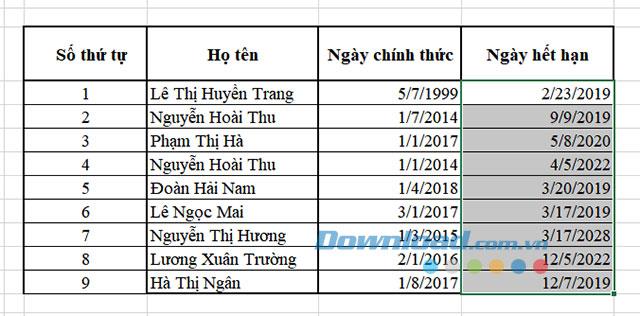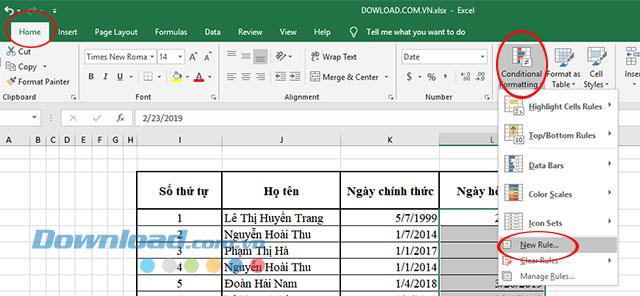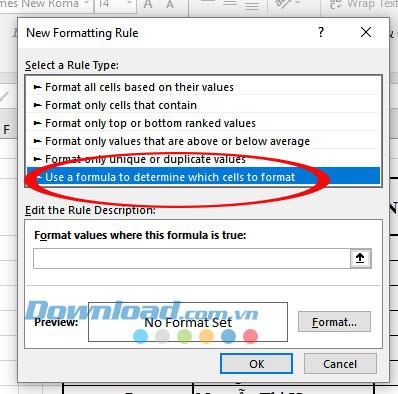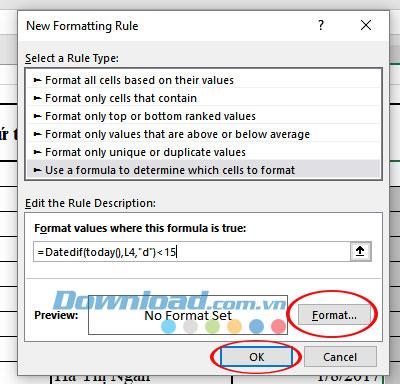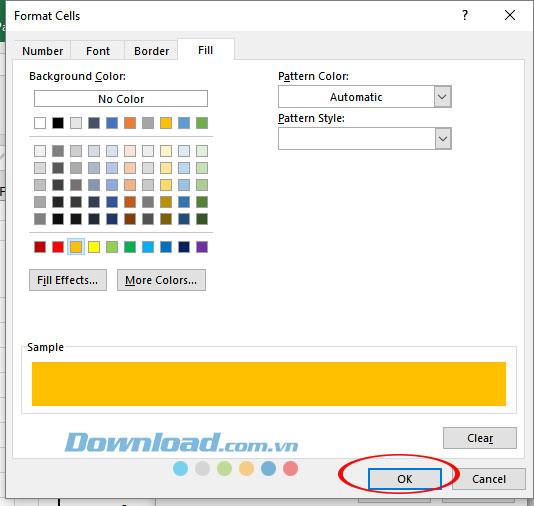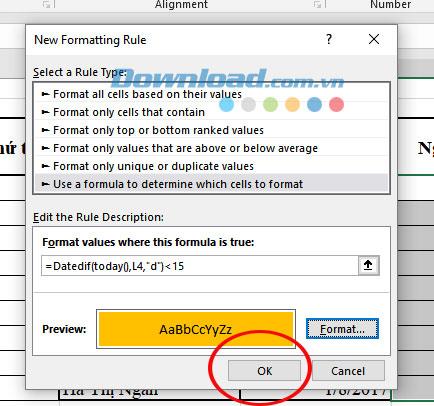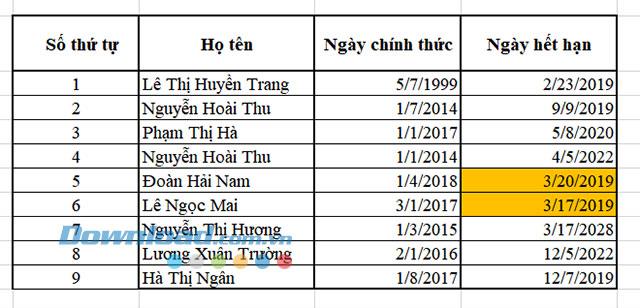Saat ini sebagian besar departemen sumber daya manusia telah menggunakan perangkat lunak manajemen SDM untuk mengelola informasi karyawan serta kontrak kerja. Namun, jika tidak ada perangkat lunak SDM, Anda dapat mendesain file Excel untuk mengelola masalah yang terkait dengan masa kerja, tanggal kedaluwarsa kontrak atau mengingatkan karyawan tentang kedaluwarsa kontrak.
Unduh Microsoft Office 2016 untuk Windows Unduh Microsoft Office 2016 untuk Mac
Biasanya, manajemen kontrak kerja tidak akan menghadapi banyak kesulitan untuk perusahaan kecil, tetapi jika perusahaan Anda bertanggung jawab atas personil dengan skala yang sedikit lebih besar, maka bangun sendiri 1 Pisahkan file Excel untuk mengelola masalah kontrak kerja untuk memastikan tidak melewatkan kasus apa pun untuk menghindari risiko terkait tenaga kerja. Di sini kami akan memandu Anda melalui tips tentang cara mengatur pemberitahuan kedaluwarsa di Excel.
Buat pemberitahuan untuk kontrak yang akan kedaluwarsa di Microsoft Excel
Anda memiliki file Excel dengan nama karyawan, tanggal perusahaan, dan tanggal jatuh tempo seperti yang ditunjukkan pada langkah 2.
Langkah 1:
Di antarmuka utama file manajemen ketenagakerjaan Anda, sorot kolom Tanggal Kedaluwarsa.
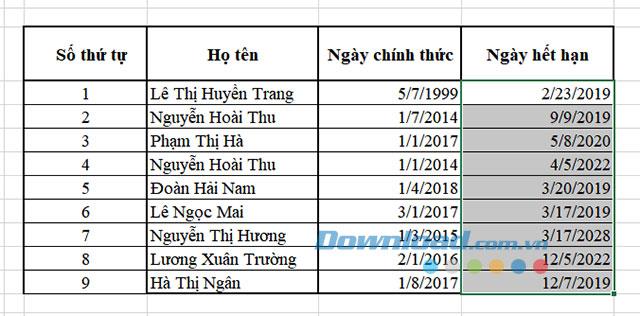
Sorot kolom yang ingin memberi tahu tanggal
Langkah 2:
Klik tombol Beranda pada menu dan pilih tab Format Pemformatan -> Aturan Baru.
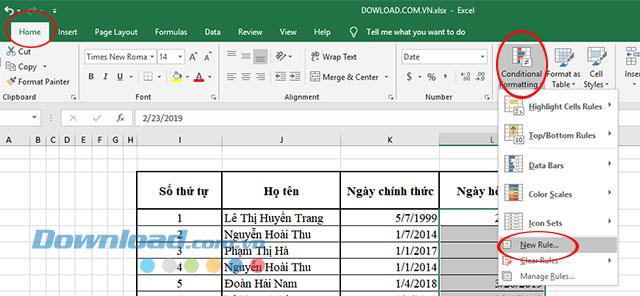
Pilih alat pengaturan pemberitahuan
Jendela Aturan Baru muncul, klik Gunakan rumus untuk menentukan sel mana yang akan fomat.
Di sini Anda akan memasukkan rumus: = Datedif (hari ini (), L4, "d") <15
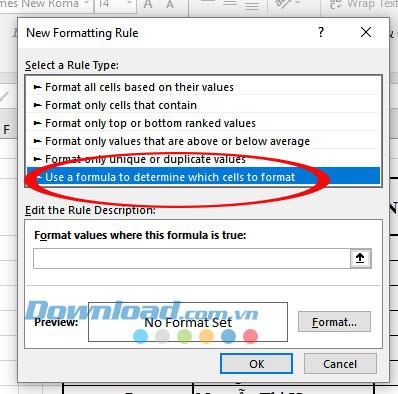
Pilih notifikasi untuk fungsi tersebut
Dengan formula di atas periode pemberitahuan akan 15 hari sebelum kontrak berakhir.
Dari yang:
- Datedif (a1, a2, "d"): hitung jumlah hari antara dua garis waktu a1 dan a2 (membutuhkan a2> a1).
- 15: jumlah hari pemberitahuan diperlukan (dapat bervariasi tergantung pada kebutuhan aktual).
- L4: Sel yang berisi nilai tanggal kedaluwarsa pada spreadsheet.
Langkah 3:
Setelah memasukkan formula di atas, klik Format untuk memilih warna untuk menampilkan pemberitahuan tentang berakhirnya kontrak.
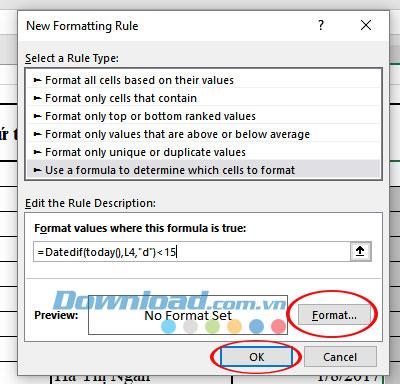
Masukkan formula untuk memberi tahu tanggal jatuh tempo
Di jendela Format Sel pilih tab Isi , di sini pilih warna yang diinginkan dan klik OK untuk menerapkan.
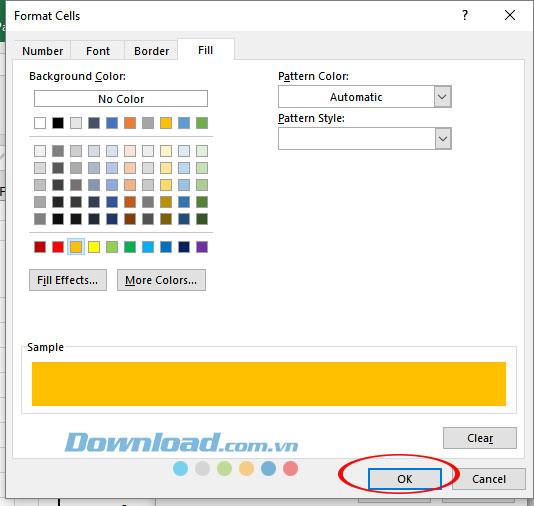
Memilih warna mengumumkan tanggal kedaluwarsa kontrak
Selanjutnya di jendela Aturan Pemformatan Baru , klik OK 1 kali lagi untuk menyelesaikan.
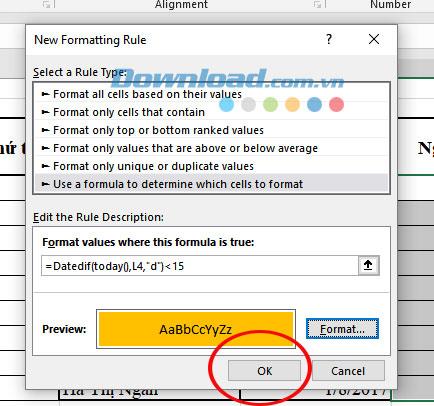
Rekam informasi pengaturan
Pada saat ini, antarmuka lembar kerja Excel akan menerapkan warna pada kontrak kerja yang jatuh tempo, 15 hari sejak tanggal kedaluwarsa.
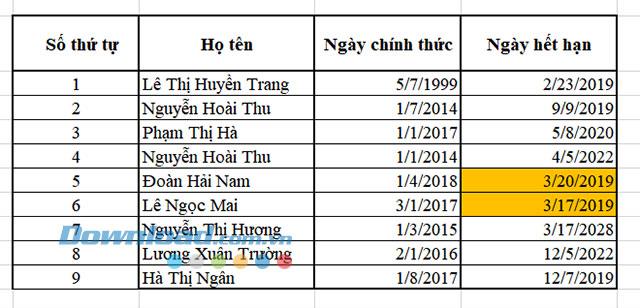
Selesaikan pengaturan pemberitahuan di Excel
Video tutorial tentang cara membuat notifikasi di Microsoft Excel
Di atas kami telah memandu Anda cara membuat pemberitahuan tanggal kedaluwarsa berdasarkan warna dalam file Excel. Semoga panduan ini bermanfaat bagi Anda saat melakukan pekerjaan kantor.
Anda mungkin tertarik pada: